如何给电脑开机加密
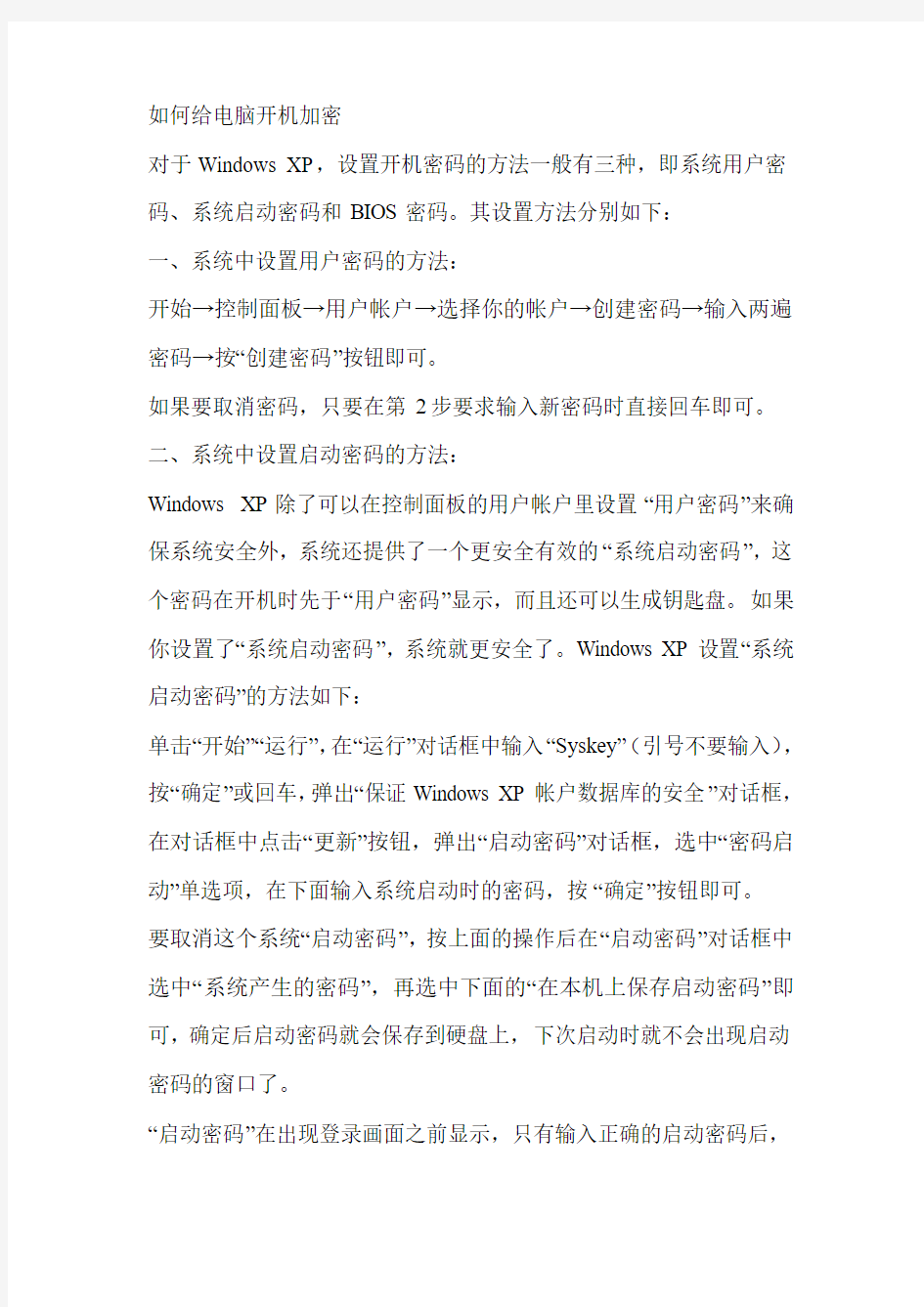

如何给电脑开机加密
对于Windows XP,设置开机密码的方法一般有三种,即系统用户密码、系统启动密码和BIOS密码。其设置方法分别如下:
一、系统中设置用户密码的方法:
开始→控制面板→用户帐户→选择你的帐户→创建密码→输入两遍密码→按“创建密码”按钮即可。
如果要取消密码,只要在第2步要求输入新密码时直接回车即可。二、系统中设置启动密码的方法:
Windows XP除了可以在控制面板的用户帐户里设置“用户密码”来确保系统安全外,系统还提供了一个更安全有效的“系统启动密码”,这个密码在开机时先于“用户密码”显示,而且还可以生成钥匙盘。如果你设置了“系统启动密码”,系统就更安全了。Windows XP设置“系统启动密码”的方法如下:
单击“开始”“运行”,在“运行”对话框中输入“Syskey”(引号不要输入),按“确定”或回车,弹出“保证Windows XP帐户数据库的安全”对话框,在对话框中点击“更新”按钮,弹出“启动密码”对话框,选中“密码启动”单选项,在下面输入系统启动时的密码,按“确定”按钮即可。
要取消这个系统“启动密码”,按上面的操作后在“启动密码”对话框中选中“系统产生的密码”,再选中下面的“在本机上保存启动密码”即可,确定后启动密码就会保存到硬盘上,下次启动时就不会出现启动密码的窗口了。
“启动密码”在出现登录画面之前显示,只有输入正确的启动密码后,
才会显示登录画面,用户才能输入用户名和登录密码完全登录系统。如此,系统就有二重密码保护。
三、BIOS中设置密码的方法(不同机器有所不同):
1、开机按Del键进入CMOS设置,将光标移到“Advanced BIOS Features(高级BIOS功能设置)”回车,打开“Advanced BIOS Features”页面,找到“Security Option(检查密码方式)”或“Password Check(检查密码方式)”,将其设置为“System(系统)”(注:该项有两个设定值System和Setup,设置为System时开机进入CMOS设置和进入操作系统均要输入密码;设置为Setup时仅开机进入CMOS设置要输入密码),按Esc键回到主页面;
2、在主页面将光标移到“Set Supervisor Password(超级管理员密码)”回车,在出现的窗口中输入密码并回车,在出现的窗口中再次输入同一密码并回车,CMOS便回将密码记录下来并返回主页面。
3、在主页面将光标移到“Save & Exit(存储退出)”回车,按Y键,再回车即可。
在第2步选择“Set User Password(设置用户密码)”可以设置用户密码,用户密码与超级管理员密码的区别是:用用户密码进入CMOS 设置只能查看不能修改。
上述三种密码中以系统启动密码的安全性最高,用户密码其次,BIOS 密码的安全性最低。BIOS密码可以通过将主板上的电池取下而消除;用户密码在网上也可以找到很多破解方法;但启动密码还很难找到破解方法。建议同时设置启动密码和用户密码,这样就有双重密码保护,
不但开机时要输入密码,而且在暂时离开时可以通过同时按Windows 徽标键(Ctrl和Alt之间的那个键)和字母L键锁定计算机(锁定时,计算机返回登录的画面,必须输入拥护密码才能返回系统进行正常操作),使他人无法使用。
为了有效保护个人数据安全,防止他人在未经允许的情况下使用自己的电脑,我们一般都通过修改CMOS设置开机密码、系统加密或隐藏硬盘等方法防范他人。从理论上讲,这些方法最为保险有效,可以说是系统保护的根本方法。其实,还有一些方法同样可以达到在未经本人允许情况下,禁止“菜鸟”动用自己电脑的目的:
1、修改Autoexec.bat文件设定密码
在系统安装盘根目录下打开Autoexec.bat文件,加入如下的内容:
@echo off
choice /c:*/n
“*”为预先设置好的一位密码,我们可以开动脑筋,设置不易被人破解的一位密码(如输入ASCII码)。重新启动计算机后,你会发现在进入Windows 9x系统会出现黑屏,屏幕左上角有一个光标在跳动,只有输入设置的密码才可以进入Windows 9x。
2、修改注册表设置口令
首先确保在网络设置中安装了“Microsoft友好登录”,然后运行注册表编辑器,依次展开[HKEY_LOCAL_MACHINESoftwareMicrosoftWindowsCurrentV ersion Winlogon]分支,新建名为“Mustbevalidated”的DWORD值,并将该键值设置为“1”。这样,其他人登录时如果不输入口令就无法登录系统了。
3、禁用“用户”、“密码”设置选项
在注册表编辑器中依次展开HKEY_CURRENT_USERSoftwareMicrosoftWindowsCurrentV ersionPo
liciesSystem分支,建立NoProfilePage、NoSecCPL两个DWORD值,均赋值为“1”,则控制面板的“用户”、“密码”选项都将被禁止。
4、限制使用应用程序
打开注册表编辑器,依次展开[HKEY_CURRENT_USERSoftwareMicrosoftWindowsCurrentV ersionP oliciesExplorer]分支,新建名为“RestrictRun”的DWORD值,并将该键值设置为“1”。然后再建立字符串值并以“1”、“2”、“3”命名,将它们设置为允许执行使用的程序,如“notepad.exe”、“regedit.exe”等等,没有设置的程序系统将禁止运行。
其实,提防他人动用电脑的方法还有很多,比如我们可以用专门的加密软件来为应用程序或可执行文件加密等等,有兴趣的读者可以自己去网上下载相关的软件试用。
